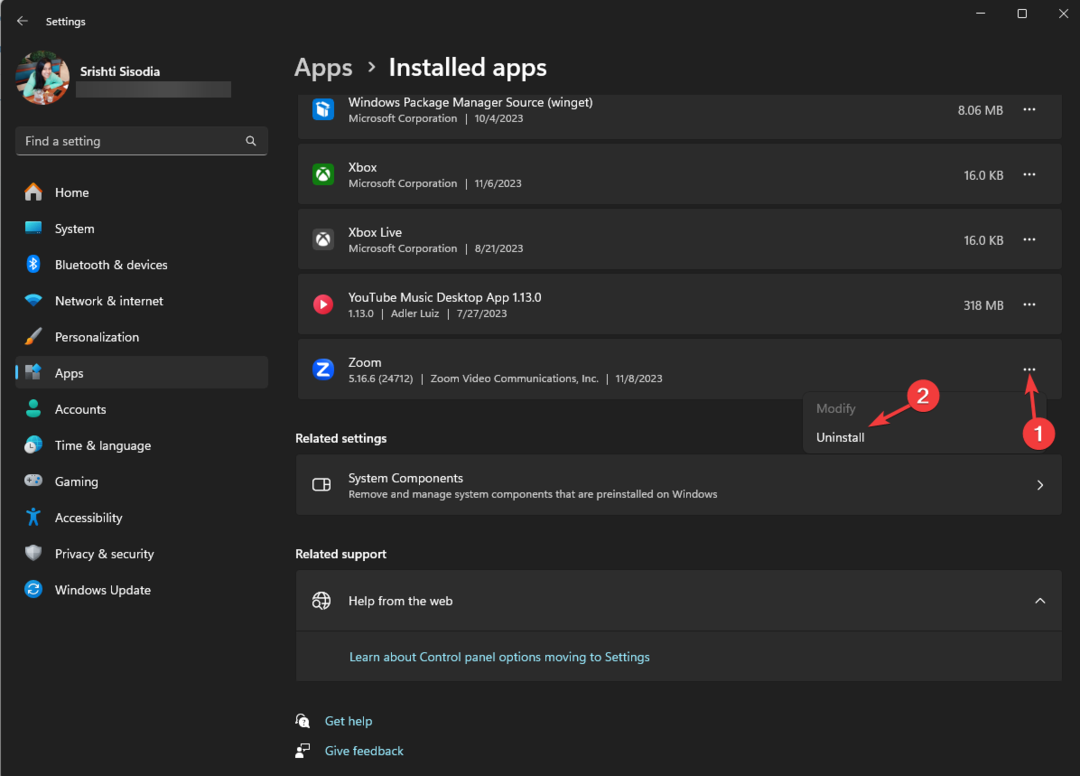Ventoy, hepsi bir arada, hızlı ve kullanımı kolay çözümünüzdür
- Bir bilgisayardaki en kullanışlı yardımcı programlardan biri, önyüklenebilir bir USB sürücü oluşturma yeteneğidir.
- Bu araçla, herhangi bir işletim sisteminin önyüklenebilir bir sürümünü oluşturabilir ve onu bir USB sürücüden çalıştırabilirsiniz.
- Kullanılabilecek pek çok seçenek var ama bu kılavuzda Ventoy'u ve onu nasıl indirip kurabileceğinizi keşfedeceğiz.

XİNDİRME DOSYASINI TIKLAYARAK KURULUM
- Fortect'i indirin ve kurun PC'nizde.
- Aracın tarama işlemini başlatın Sorununuzun kaynağı olan bozuk dosyaları aramak için.
- sağ tıklayın Onarımı Başlat böylece araç sabitleme algoritmasını başlatabilir.
- Fortect tarafından indirildi 0 bu ay okuyucular
İsterseniz birden fazla önyüklenebilir USB sürücüsü oluşturun, Ventoy size yardımcı olabilecek araçtır. Önyüklenebilir USB sürücüler, bir işletim sistemini parmak sürücüde taşımanın kolay bir yoludur.
Ayrıca, mevcut işletim sistemini etkilemeden bir makineyi başlatmanıza ve sabit sürücünüzdeki dosyalara erişmenize olanak sağlayabildikleri için bilgisayarlarda sorun giderme için harikadırlar.
Birden çok önyüklenebilir USB sürücü oluşturmanın ana nedeni, birincil bilgisayarınızın bozulması durumunda kullanabileceğiniz bir yedeğe sahip olmaktır.
Başka bir seçenek de, kullandığınız her işletim sistemi için önyüklenebilir bir USB sürücüye sahip olmak ve bunlar arasında geçiş yapmak, hatta bilgisayarlarınızdan birinde bir sorun olması durumunda bunlardan birini yedek olarak tutmaktır.
Ventoy, Windows 10 ve 11'i destekliyor mu?
Evet, Ventoy, Windows 10 ve 11 ile uyumludur. Windows 10 için Ventoy dizini olmadığı için bir tane oluşturmanız gerekecek. Windows 11 ile biraz zor sistem gereksinimleri ancak yine de yükleme sırasında bunları atlayabilirsiniz.
Hem 32 bit hem de 64 bit işlemcileri destekler, bu nedenle indirirken cihazınızla uyumlu bir seçeneği seçtiğinizden emin olun.
Ventoy yazılımı güvenli midir?
Ventoy yazılımı ücretsiz ve açık kaynaklıdır. Bilgisayarınıza yüklemek ve çalıştırmak için herhangi bir özel izin veya yönetici hakkı gerektirmez, bu da sisteminizin performansını hiçbir şekilde etkilemeyeceği anlamına gelir.
Ayrıca, bilgisayarınızın veya işletim sisteminizin ayarlarında herhangi bir değişiklik veya ince ayar yapmanızı gerektirmez.
Bilgisayarınıza yüklediğiniz bazı programlar, düzenli olarak güncellenmezlerse cihazınıza zarar verebilecek kötü amaçlı yazılım veya virüsler içerebilir.
Bu yüzden her zaman yapmalısın bir virüsten koruma programı yükleyin ve şüpheli uygulamaları keşfettikten sonra mümkün olan en kısa sürede sisteminizden kaldırmak için güncel tutun.
Ventoy'u nasıl indirip kurarım?
- GitHub'a gidin ve Ventoy'u indir işletim sisteminiz için.
- Dosyayı açın, bulun Ventoy2Disk ve çalıştırın.
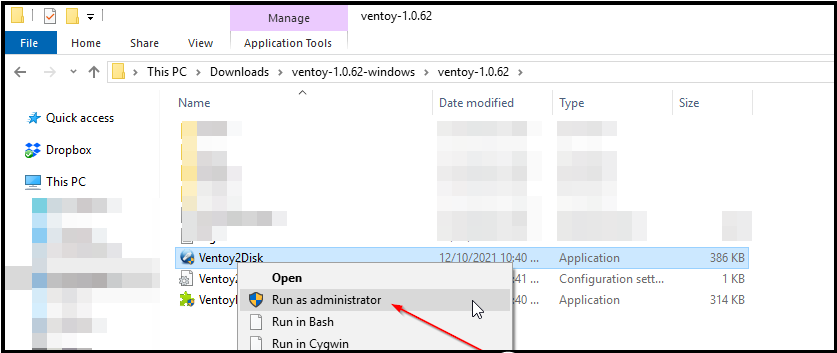
- Şimdi kurulmasını istediğiniz USB sürücüsünü seçin.

- Tıkla Düzenlemek düğme.

- Artık sahip olabileceğiniz tüm ISO görüntü dosyalarını USB sürücüsüne kopyalamaya hazırsınız.
Hatırla tüm dosyalarınızı yedekleyin kurulumdan önce tüm veriler kaybolacağından.
- Steam Deck'inizde tablet için optimize edilmiş bir görev çubuğu nasıl edinilir?
- Uhelper.exe nedir ve Kaldırmanız Gerekir mi?
- Uygulamaları Microsoft Mağazasından Hızlı Bir Şekilde Kaldırma
- Herhangi bir Windows 11 PC'de Samsung Quick Share nasıl edinilir
- Düzeltme: Windows 11'de Qbittorrent Çöküyor [5 Düzeltme]
Hangisi daha iyi Ventoy veya Rufus?
Cevap, duruma bağlı. Çoğu insan için, Rufus daha iyi bir seçim olacaktır. Rufus, bir ISO dosyasından önyüklenebilir Windows USB sürücüleri ve diğer USB'ler oluşturabilen ücretsiz bir yardımcı programdır.
Microsoft aracından daha hızlıdır, daha fazla sistemde çalışır ve UEFI önyüklemesini de destekler. Rufus herhangi bir yükleme işlemine veya ek DLL'lere ihtiyaç duymaz. Ayrıca taşınabilir sürümü, ana bilgisayarda iz bırakmadan doğrudan bir USB flash sürücüden çalıştırılabilir.
Ventoy için, kullanıcılar dosyaları çıkarmadan doğrudan USB sürücüye kopyalayıp yapıştırabilir. PC'nizdeki tek bir ISO dosyasından birden çok önyüklenebilir işletim sistemi görüntüsü oluşturmanıza olanak tanır.
Ventoy kullanmanın ana avantajı, paradan olduğu kadar zamandan da tasarruf edebilmenizdir çünkü harcamak zorunda kalmazsınız. tek bir ISO'dan birden fazla önyüklenebilir sürücü oluşturmak istediğinizde her seferinde başka bir USB bellek satın alarak para kazanın dosya.
Hala buradayken, diğerlerini de keşfedebilirsiniz. çoklu önyüklemeli USB sürücüleri oluşturmak için araçlar. Ayrıca, bir USB'niz için antivirüs programı sisteminizi harici depolama kaynaklarından korumanıza yardımcı olur.
Ventoy'u kurdunuz mu? Aşağıdaki yorum bölümünde şu ana kadarki deneyiminizi duymak isteriz.
Hâlâ sorun mu yaşıyorsunuz?
SPONSORLU
Yukarıdaki öneriler sorununuzu çözmediyse, bilgisayarınız daha ciddi Windows sorunları yaşayabilir. Gibi hepsi bir arada bir çözüm seçmenizi öneririz. kale Sorunları verimli bir şekilde çözmek için. Kurulumdan sonra, sadece tıklayın Görüntüle ve Düzelt düğmesine basın ve ardından Onarımı Başlatın.